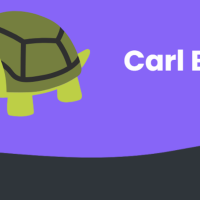Discord api java как пользоваться
Как Discord JS скачать на компьютер и самостоятельно создать нужного бота? Этим вопросом задаются многие пользователи мессенджера, которые желают делать небольших помощников для групповых чатов и каналов. И такая возможность имеется, однако для разработки сложных ассистентов потребуется специальные навыки программирования. Но некоторые части кода получится найти на GitHub, а также в документации Embed. Мы расскажем, для чего применяется Discord API Java и как без особого труда создать простого бота.
Discord JS – что это такое?
Кто не знает, то Discord JS – это специальный модуль Node.js, который используется для разработки ботов. Такие виртуальные помощники значительно упрощают процесс управления сервером, позволяя администратору не отвлекаться на запуск музыки и блокировку нежелательных пользователей. При должном умении удастся создать ассистента для любых целей, будь то автоматический ответ на сообщения или отправка картинок.
Но перед началом работы потребуется скачать Discord JS, являющийся частью Node.js, на свой компьютер. Весь процесс разработки ведется на языке программирования JavaScript, однако полностью его знать вовсе не обязательно. В большинстве случаев применяются уже готовые отрывки кода, взятые с открытых источников. А в качестве базы данных принято использовать MongoDB – мощную платформу с огромным функционалом.
В видео подробный туториал на английском:
Как создать и подключить бота?
В интернете вы сможете найти и скачать большое количество пошаговых инструкций, подробно объясняющих принцип создания несложных ботов. Также обратите внимание на сервис GitHub, где публикуется полезный материал, связанный с Дискорд JS и программированием. А еще каждому доступна бесплатная документация (documentation), рассказывающая об основных возможностях модуля. Например, одно из них расположено по ссылке – https://discordjs.guide/popular-topics/embeds.html#embed-preview.
Мы же кратко рассмотрим, как скачать и установить необходимые компоненты на компьютер, а потом приступить к созданию бота. Для наглядности была составлена инструкция, поэтому советуем обратить на нее внимание:
- Первым делом нужно скачать Node.js, воспользовавшись одним из способов. Порядок действий напрямую зависит от того, какая версия операционной системы используется на вашем ПК.
- Устанавливаем текстовый редактор для работы с кодом. Как правило, применяется Visual Studio от Microsoft.
- Переходим на портал разработчиков Дискорд и выполняем авторизацию в своем аккаунте. После чего нажимаем на кнопку New Application.
- Вводим название для приложения, а в конце кликаем Create.
- Заходим во вкладку Bot и выбираем Add Bot.
- Копируем токен, необходимый для последующей идентификации, воспользовавшись кнопкой Click to Reveal Token.
- Предоставляем боту необходимые разрешения, остановившись на варианте Administrator.
А уже впоследствии вы можете перейти к созданию проекта, для которого и потребовалось скачать Дискорд JS. Порядок действий напрямую зависит от ваших целей, и без специальных знаний в сфере программирования будет сложно. Но вы можете найти подробнейшие инструкции на YouTube, указав соответствующий запрос в поиске.
Как создать приватную комнату?
Опытные пользователи Дискорд знают, что без использования специального кода создать приватную комнату не представляется возможным. Но если применить знания в области Node.js, то осуществить задуманное вполне реально. И для этого вам нужно выполнить действия из пошагового руководства, представленного далее:
- Сначала нужно скачать и установить на ПК Node JS.
- Создаем папку с проектом и открываем ее в удобной среде разработки (к примеру, в Virtual Studio).
- Устанавливаем необходимые библиотеки, воспользовавшись командой npm i discord.js.
- Создаем файл index.js и в него вставляем необходимый код. Его получится скопировать с тематического форума (доступен по ссылке – https://yougame.biz/threads/88864/).
- Создаем папку events, а уже непосредственно в ней файл createPrivateRoom.js.
- В него также вставляем код, скопировать который получится по предыдущей ссылке.
В принципе, найти и скачать другие инструкции можно на зарубежных форумах. Для этого в поисковую строку Google достаточно вписать запрос «create private room Discord JS». Как правило, информация постоянно меняется и появляются новые способы, так что следите за этим.
Как дать боту статус и роли?
И вот, когда удалось скачать необходимые компоненты и создать виртуального помощника, люди задают вопрос: а как сделать статус JS боту в Дискорде? Это важный этап, ведь без него ассистент не будет иметь нужных для работы разрешений. О том, как применить правильную настройку, подробно рассказывается в руководстве:
- Открываем нужный сервер и переходим к его настройкам.
- Заходим во вкладку «Роли».
- Нажимаем на кнопку для добавления роли, а после выставляем необходимые разрешения.
- Сохраняем изменения.
Как результат – вам удалось добавить роль (add role Discord JS). А что касается статуса, то с этим дела обстоят куда сложнее. Существует несколько способов, подробно описанных на зарубежных форумах.
Если вам интересно, то вот полезная ссылка – https://ru.stackoverflow.com/questions/1163087/Как-установить-статус-боту-discord. Там есть и код, и небольшое объяснение от программиста.
Таким образом, мы рассмотрели, как скачать необходимые компоненты JS для Дискорд и создать бота. Также была затронута тема приватной комнаты и ролей. А получить больше информации, например, о статусах, получится по запросу «animated status Discord JS» в Google. Если остались дополнительные вопросы, то пишите их в комментариях!